Napraw Notepad ++ nie wyświetlający wyników wyszukiwania

Wielu użytkowników zauważyło, że wyniki wyszukiwania czasami nie pojawiają się w NotePad ++. Sprawdź najpierw ustawienia przezroczystości.

Wielu użytkowników polega na Notepad ++, aby zapisywać ważne informacje i pomysły, które nagle przychodzą im do głowy, gdy się spieszą lub nie mają czasu na zapisanie całych zdań. Inni użytkownicy używają Notepad ++ do edycji kodu źródłowego.
Oczywiście nikt nie lubi tracić notatek ani kodu źródłowego, nad którym pracowali godzinami.
Co więc zrobisz, jeśli Notepad ++ nie zapisze twoich zmian lub plików?
Jeśli ponownie zainstalowałeś Notepad ++ lub zaktualizowałeś Notepad ++ do najnowszej wersji, ta funkcja jest domyślnie włączona.
W rezultacie nie zostaniesz poproszony o zapisanie niezapisanych plików po zamknięciu Notepad ++. Po ponownym uruchomieniu narzędzia niezapisane pliki zostaną automatycznie przywrócone z ostatniej sesji.
Jeśli jest to problem z zapisywaniem, który Cię niepokoi, wystarczy przejść do Ustawienia → Preferencje → Kopia zapasowa i wyłączyć tę funkcję.

Jeśli próbowałeś zapisać plik Notepad ++, nad którym pracujesz, ale nic się nie dzieje, sprawdź, czy próbujesz zapisać plik tylko do odczytu.
W takim przypadku Notepad ++ zwykle mówi, że oszczędza, ale ikona zmienia kolor na szary.
Plik, który możesz edytować, będzie miał niebieską ikonę pliku, edytowany i zapisany plik będzie czerwony, a plik tylko do odczytu pozostanie szary.
Jako obejście skopiuj cały dokument, otwórz nowy dokument i wklej właśnie skopiowany tekst. Powinieneś teraz móc zapisać nowy plik.
Jeśli edytowany plik jest przechowywany w chmurze (OneDrive, DropBox itp.) lub jest synchronizowany z klientem synchronizacji, możliwe, że zapisany plik zostanie przywrócony do starszego stanu.
Aby uniknąć takich problemów, tymczasowo wyłącz synchronizację podczas edytowania pliku Notepad ++. Po zapisaniu zmian możesz ponownie włączyć synchronizację.
Wielu użytkowników zauważyło, że problemy z zapisywaniem pojawiają się, gdy tworzą nowy plik, dodają lub kopiują do niego jakiś tekst, zapisują go, a następnie próbują go edytować.
Problem polega na tym, że zmiany po zapisie nie są brane pod uwagę, chociaż Notepad++ mówi inaczej.
Jako obejście:
Utwórz nowy plik Notepad ++
Dodaj tekst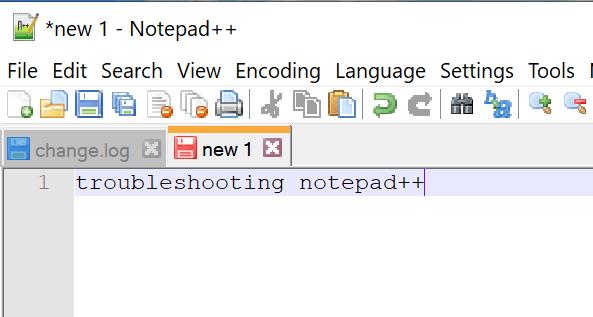
Zapisz plik
Zamknij plik i otwórz go ponownie, klikając Plik → Załaduj ponownie z dysku
Możesz teraz normalnie korzystać z pliku, nowe zmiany powinny zostać zapisane zgodnie z oczekiwaniami.
Daj nam znać, jeśli udało Ci się rozwiązać problem.
Wielu użytkowników zauważyło, że wyniki wyszukiwania czasami nie pojawiają się w NotePad ++. Sprawdź najpierw ustawienia przezroczystości.
Twój komputer nie skojarzy Notepad ++ z niektórymi typami plików lub Notepad ++ nie pojawia się w menu kontekstowym, skorzystaj z tego przewodnika, aby to naprawić.
Notepad ++ nie może otwierać plików większych niż 2 GB. Narzędzie po prostu wyświetli komunikat o błędzie informujący, że plik jest za duży.
Masz pliki RAR, które chcesz przekonwertować na pliki ZIP? Dowiedz się, jak przekonwertować plik RAR na format ZIP.
Czy musisz zorganizować cykliczne spotkania w MS Teams z tymi samymi członkami zespołu? Dowiedz się, jak ustawić spotkanie cykliczne w Teams.
Pokazujemy, jak zmienić kolor podświetlenia tekstu i pól tekstowych w Adobe Reader w tym przewodniku krok po kroku.
W tym samouczku pokazujemy, jak zmienić domyślne ustawienie powiększenia w programie Adobe Reader.
Spotify może być irytujące, jeśli uruchamia się automatycznie za każdym razem, gdy uruchomisz komputer. Wyłącz automatyczne uruchamianie, korzystając z tych kroków.
Jeśli LastPass nie może się połączyć z serwerami, wyczyść lokalną pamięć podręczną, zaktualizuj menedżera haseł i wyłącz rozszerzenia przeglądarki.
Microsoft Teams obecnie nie obsługuje przesyłania spotkań i połączeń na Twój telewizor natywnie. Jednak można użyć aplikacji do lustra ekranu.
Dowiedz się, jak naprawić błąd OneDrive Kod 0x8004de88, aby przywrócić działanie przechowywania w chmurze.
Zastanawiasz się, jak zintegrować ChatGPT z Microsoft Word? Ten przewodnik pokaże Ci dokładnie, jak to zrobić z dodatkiem ChatGPT do Worda w 3 łatwych krokach.
Utrzymuj czystą pamięć podręczną w przeglądarce Google Chrome, postępuj��c zgodnie z tymi krokami.









